虽然 WordPress 网站中的评论部分是与用户互动的好方法,但许多用户仍在寻找在 WordPress 中禁用评论的方法。
为什么?因为添加评论部分有时会损害您的网站速度,但最重要的是,如果您没有忠实的活跃用户,人们就会开始使用它来发送垃圾邮件和推广自己的链接等。
一个不错的选择是在您的 WordPress 网站中添加 Facebook 评论,因为人们必须使用他们的个人资料来发表评论。不过我离题了。
在这篇文章中,我将向您展示如何通过 5 种简单的方法禁用 WordPress 中的评论。不过,让我们看一下为什么之前需要禁用 WordPress 中的评论部分的更多原因。
何时以及为何禁用 WordPress 网站中的评论?
由于不同的原因,一些网站所有者不允许在其网站上发表评论。让我们看一下其中的一些原因:
- 当网站所有者/管理员没有时间回复评论时,最好禁用评论,而不是让他们没有任何回复。它可能会给网站带来负面形象,因为用户认为管理员对用户所说的内容不感兴趣。
- 有时,一篇帖子或一篇文章可能会引起负面情绪,人们可能会开始不必要的恶意攻击。在这种情况下,网站所有者可能希望关闭该特定帖子的评论。
- 当网站没有博客选项并使用静态页面(例如“联系我们”和“关于我们”等)时,就无法使用评论部分。
- BBC 、 CNN等新闻频道和其他讨论政治的网站可能不希望用户评论部分以避免有争议的评论和讨论。
- 一些特定区域的网站希望禁用其他区域的评论以避免垃圾邮件。
还有很多其他场景用户需要关闭评论部分,但现在,让我们回到当前的主题:如何在 WordPress 中禁用评论。
以下是关闭 WordPress 网站中的评论的 5 种方法:
- 禁用对未来帖子的评论。
- 禁用所有帖子和页面上的评论。
- 禁用对特定帖子和页面的评论。
- 删除所有或特定的 WordPress 评论。
- 通过插件禁用评论。
1.禁用对未来帖子的评论
您可以轻松禁用对未来帖子或新博客的评论。 WordPress 提供了默认启用的内置功能,但您可以关闭此功能并停止对所有以后的帖子和博客进行评论。
为此,请转至仪表板>设置>讨论。
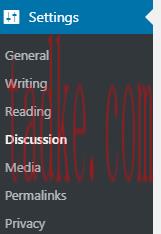
然后,您需要取消选中以下突出显示的字段并单击保存更改,如下图所示:
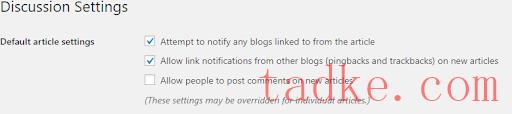
现在不允许任何人对您以后的帖子发表评论,并且评论部分已关闭。如果需要,您可以重新选中该框以重新启用评论部分。
2.禁用页面和帖子的评论
禁用页面和帖子上的评论就像上述方法一样简单。转到仪表板>帖子>所有帖子,然后选择所有帖子。接下来,选择“编辑”选项并单击“应用” 。
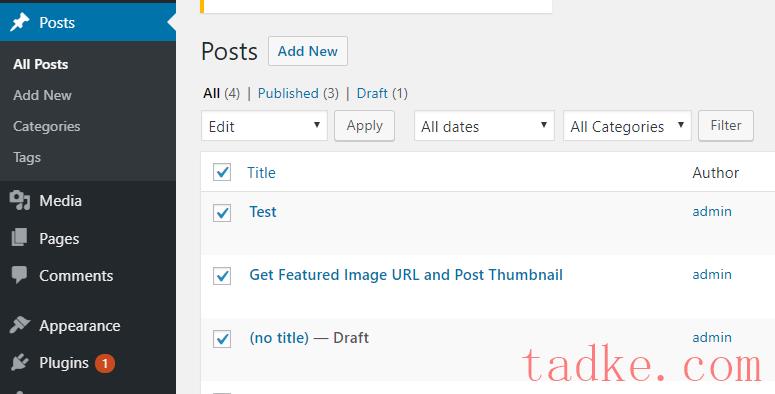
点击“应用”按钮后,将弹出帖子设置屏幕,您可以在其中对帖子进行批量编辑。您可以选择允许或不允许。

选择“不允许”后,单击“更新”,这将禁用所有帖子的评论。
3.禁用对特定帖子和页面的评论
关闭特定帖子和页面上的评论是避免公告帖子/登陆页面(例如黑色星期五帖子或 BFCM 登陆页面)上出现垃圾评论的绝佳方法。
要禁用对特定帖子或页面的评论,请转至仪表板>帖子>所有帖子,然后在您不想允许评论的特定帖子上单击编辑。
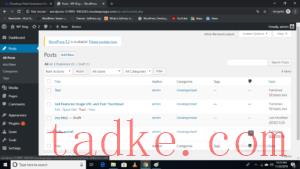
右下角有一个“讨论”选项卡。您需要取消选中“允许评论”字段,然后单击“更新” 。
4. 删除所有和特定的 WordPress 评论
在 WordPress 中,您可以根据需要轻松删除所有或特定评论。转到仪表板>评论并选择全部以删除所有评论,对于特定评论,只需选中这些特定评论即可。
然后下拉“批量操作”选项并选择“移至垃圾箱” ,然后单击“应用” 。
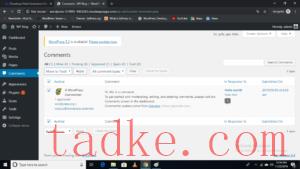
是的,从 WordPress 网站删除所有或特定评论就是这么简单。
5.通过插件禁用评论
如果您正在寻找插件解决方案而不是使用上述 WordPress 内置功能,我为您提供完美的解决方案。
首先,您需要从WordPress 插件库安装禁用评论插件。
转到仪表板>插件>添加新插件,然后在搜索栏中输入禁用注释,单击安装,然后单击激活。
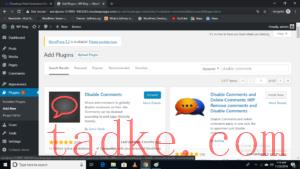
激活后,转到插件>安装的插件,然后单击名称下方的工具图标。现在,将出现此屏幕:
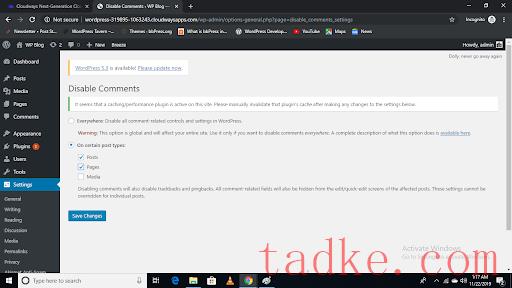
现在,通过选择任何选项字段,您可以在 WordPress 网站上的任何位置禁用评论。完成后单击“保存更改” 。
结论
现在我们已经看到在 WordPress 网站中禁用评论很容易。前 4 个方法是 WordPress 内置函数。不过,最后一种方法使用插件,因此您可以选择您喜欢的方法来禁用 WordPress 中的评论。
您还可以阅读如何在 WordPress 网站上启用和管理评论。
如果您觉得教程有用,别忘了分享到您的圈子。当然,如果您需要有关 WordPress 的任何指南,请在下面发表评论,或者您可以通过[email protected]向我发送电子邮件。





















RSS